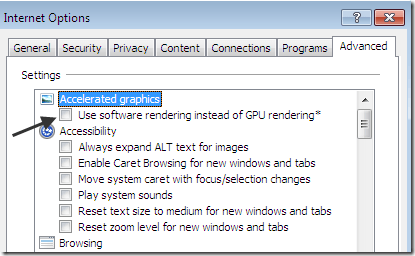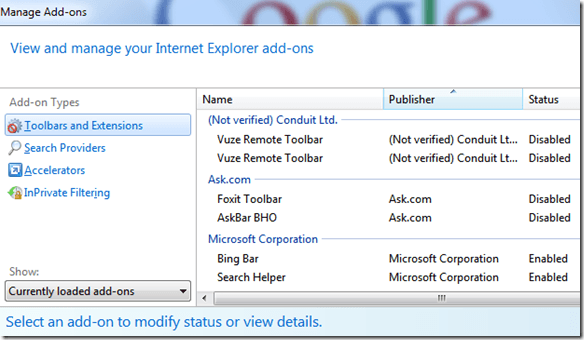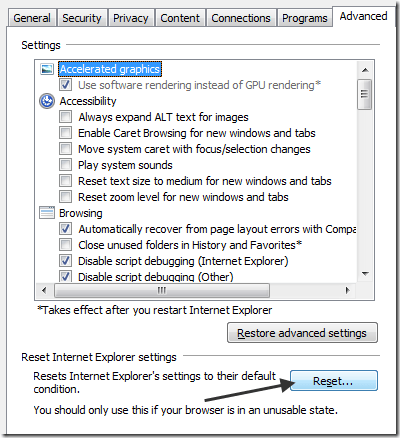Internet Explorerの新版には常に、常に悩んでいる新しい問題があります。 IE 9は、多くの標準をサポートし、Webページの設計をより簡単にするという点では良い一歩だが、技術的な問題はいくつかある。
時には遅い、時にはフラッシュクラッシュ、正しく表示するなど!この記事では、私がIE 9で実行したさまざまな問題を上記のものを含めて試してみましょう。
IEとは異なる種類の問題に遭遇した場合私がここにリストアップしていない9つは、コメントを投稿してお気軽に返信します。
Webページが正しく表示されない
Webページなどを表示している
まず、互換表示を試してみてください。 >。あなたは、アドレスバーに小さな破れた紙のアイコンをクリックすることでそれを行うことができます。
IE 9では、
トラッキングの保護は、基本的にInternet Explorer 8で使用されていたInPrivate Browsingです。名前を変更しました。 。ウェブサイトを無効にするには、アドレスバーに表示される[フィルタ]アイコンをクリックする必要があります。
ウェブサイトで実行されるスクリプトなどのフィルタリングされたコンテンツを表示します。
Internet Explorer 9でハードウェアアクセラレーションをオフにするには、をクリックしてください。 [ツール]ボタン(歯車アイコンでインターネットオプション]をクリックします)。
GPUレンダリングの代わりにソフトウェアレンダリングを使用するチェックボックスをオンにしてください。IE 9がクラッシュする
p>Internet Explorer 9をインストールしていて、「Internet Explorerが動作を停止しました」などのメッセージが表示された場合は、破損したファイルやその他の重大な問題が発生する可能性があります。 IE9をアンインストールして再インストールすることをお勧めします。
IE 9 dllを再登録することもできます。コマンドプロンプトで次のように入力し、各行の後にEnterキーを押します。
regsvr32 softpub.dllregsvr32 wintrust.dll
regsvr32 rsaenh
regsvr32 sccbase.dll
regsvr32 slbcsp.dll
regsvr32 cryptdlg.dll
これで何もできない場合は、アドオンなしで起動し、Internet Explorerの設定をリセットします。
アドオンの問題であるかどうかは、[スタート]をクリックして入力することで素早くチェックできます。
iexplorer.exe -extoff
問題が解決しない場合は、アドオンであることがわかります。 IE 9に移動し、ツールアイコンをクリックし、アドオンの管理を選択します。アドオンを無効にしてから再起動して、問題の原因となっているものを確認してください。
Internet Explorerの設定をリセットするには、 ツール、[インターネットオプション]、[詳細 strong>]タブをクリックします。下にスクロールし、[Internet Explorerのリセット]の下にある[リセット]ボタンをクリックします。もう一度クリックしてください。それが終わったら、IEを再起動してください。
IE 9で他に問題があり、
そのような場合は、新しいユーザーアカウントを作成し、IE 9の動作を確認することをお勧めします。新しいユーザーアカウントを使用すると、作業がはるかに良くなります。
うまくいけば、これは人々がIE 9で持っていた主な問題のいくつかに役立ちます。質問があれば、コメントを投稿してください。助けてください!